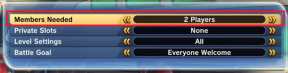5 Tips Luar Biasa untuk Menguasai Aplikasi Prisma di Android
Bermacam Macam / / December 02, 2021
Akhirnya, setelah berminggu-minggu menunggu, aplikasi editor foto yang sangat ditunggu-tunggu itu mengubah foto menjadi karya seni sekarang diluncurkan untuk Android. Kamu bisa unduh Prisma dari Play Store dan nikmati karya seni mengagumkan untuk foto Anda. Tidak perlu lagi meminta teman iPhone Anda untuk membantu Anda memberikan efek artistik tersebut.

Aplikasi ini sangat mirip dengan Instagram dalam hal gaya dan navigasi. Anda juga dapat memilih foto dari galeri ponsel Anda atau jepret satu langsung untuk memulai. Namun ada beberapa tips yang dapat Anda ingat untuk mendapatkan hasil maksimal dari aplikasi ini.
Catatan: Tidak yakin betapa berbedanya aplikasi iOS untuk Prisma jika dibandingkan dengan Android, tetapi saya yakin tips ini juga dapat digunakan oleh pengguna iOS untuk mendapatkan hasil maksimal dari karya seni Prisma mereka.
1. Jangan Gunakan Kamera Bawaan Prisma
Kamera internal Prisma tidak memiliki HDR, mode malam, koreksi keseimbangan putih, dan mode manual. Yang dapat Anda lakukan dengan kamera Prisma adalah menyalakan atau mematikan lampu kilat. Jadi, jika Anda benar-benar ingin membuat karya seni, Anda memerlukan foto dasar yang kuat untuk memulai dan satu-satunya cara Anda dapat melakukannya adalah dengan mengambil foto melalui aplikasi kamera default yang memiliki banyak fitur untuk menggunakan. Jadi gunakan mode HDR, terapkan beberapa filter dan ambil foto yang bagus untuk memulai.


Anda juga bisa menggunakan aplikasi pihak ketiga seperti Camera360 untuk menerapkan filter ke foto. Jika kamera Anda memiliki opsi untuk mengambil foto persegi, jangan lupa untuk mengaktifkannya. Karena Prisma hanya menerima foto persegi, Anda akan mendapatkan gambaran tentang bingkai yang akan Anda dapatkan setelah diproses.
2. Intensitas Maksimum Tidak Selalu Berarti Yang Terbaik
Setelah filter diterapkan pada Prisma, itu diterapkan dengan intensitas 100%, tetapi tidak selalu harus bahwa intensitas maksimum akan menjadi yang terbaik. Anda dapat menggeser ke kiri atau kanan pada foto untuk menambah atau mengurangi intensitas filter dan terkadang, sedikit efek ini sudah cukup untuk membuat foto terlihat bagus.


3. Hapus Tanda Air
Secara default, aplikasi menerapkan tanda air di sudut kanan bawah karya seni yang dibuatnya, yang bagus bagi pengembang aplikasi untuk mendapatkan nama saat Anda membagikan foto di Facebook. Namun, tanda airnya terlalu besar menurut saya, dan jika Anda berencana untuk mengambil hasil cetak foto, itu tidak akan terlihat bagus.

Saat Anda berada di layar untuk memilih foto di aplikasi Prisma, ketuk ikon kunci pas pengaturan dan di sini Anda akan menemukan opsi untuk menghapus tanda air. Opsi ini tidak dimonetisasi dan Anda tidak akan dikenakan biaya sepeser pun untuk melakukan perubahan.
4. Simpan Otomatis Semua Kreasi Anda
Kadang-kadang, Anda ingin menyimpan dan berbagi foto di lebih dari satu filter dan menyimpan semua kreasi secara otomatis akan datang untuk menyelamatkan dalam skenario seperti itu. Opsi ini terletak di bawah pengaturan dan secara otomatis akan menyimpan semua efek yang Anda terapkan di Prisma ke foto.

Foto akan disimpan ke folder Prisma di telepon segera setelah filter berhasil diterapkan dan Anda dapat mengetuk lebih dari satu filter secara bersamaan. Semua filter akan diterapkan di latar belakang dan disimpan ke penyimpanan internal ponsel. Ini juga membantu saya memutuskan dengan mudah filter mana yang terlihat bagus pada foto hanya dengan menggesekkan foto yang diproses dengan mudah.
5. Semarakkan Selfie dengan MSQRD dan Aplikasi Lainnya
Tak perlu dikatakan, sebagian besar pengguna akan menggunakan aplikasi Prisma untuk memposting selfie. Meskipun wajah cemberut normal mungkin tidak akan pernah ketinggalan zaman, Anda dapat menambahkan beberapa efek khusus pada selfie ini dengan menggunakan selfie pihak ke-3 aplikasi seperti MSQRD untuk membumbui segalanya.


Kamu bisa juga menggunakan aplikasi seperti Tata Letak untuk membuat foto Prisma dengan bingkai berbeda dan membuat foto Anda menonjol dari yang lain. Ada banyak aplikasi yang tersedia di Play Store yang cocok untuk tugas tersebut dan pencarian sederhana akan membawa Anda ke sejumlah besar aplikasi.
Kesimpulan
Itulah beberapa tips untuk memaksimalkan foto Anda saat menggunakan Prisma di Android. Baru beberapa jam sejak saya mulai bermain dengan aplikasi dan saya menerapkan filter secara coba-coba. Namun, sampai sekarang saya telah menyimpulkan bahwa hampir semua foto terlihat bagus Tirai, MIOBI, dan Langit berwarna. Bagaimana menurut Anda… filter mana yang terbaik menurut Anda di Prisma?
LIHAT JUGA:2 Aplikasi Instagram Android yang Memiliki Desain Jauh Lebih Baik daripada Aplikasi Resmi (Diperbarui)